O Windows Defender é o antivírus padrão no sistema operacional Windows, e foi projetado para fornecer proteção em tempo real contra vírus, malware e outras ameaças de segurança. No entanto, alguns problemas podem surgir em seu PC, ou haver momentos em que você queira desativar o Windows Defender por vários motivos.
Se você deseja instalar um antivírus diferente ou está enfrentando conflitos com outros programas. Em qualquer caso, desativar o Windows Defender pode ser uma tarefa difícil pois existem métodos diferentes dos que trago aqui que são bem complexos e possuem muitos passos.
O que é o Windows Defender
O Windows Defender é um software de segurança que surgiu em 2006, que vem pré-instalado em todas as versões do Windows. Ele é um antivírus integrado que protege o sistema contra vírus, spyware, malware e outras ameaças desde a primeira utilização do sistema.
Como Desativar o Windows Defender definitivamente
Por mais que o Windows Defender ajude na defesa do sistema operacional, em muitos casos ele pode prejudicar o desempenho e até mesmo a utilização completa de programas. Se você enfrenta algum problema com o antivírus, e deseja desativar o Windows Defender, confira o passo a passo.
1 – Sobre o “Iniciar do Windows” clique com o botão direito, e abra as “configurações”.
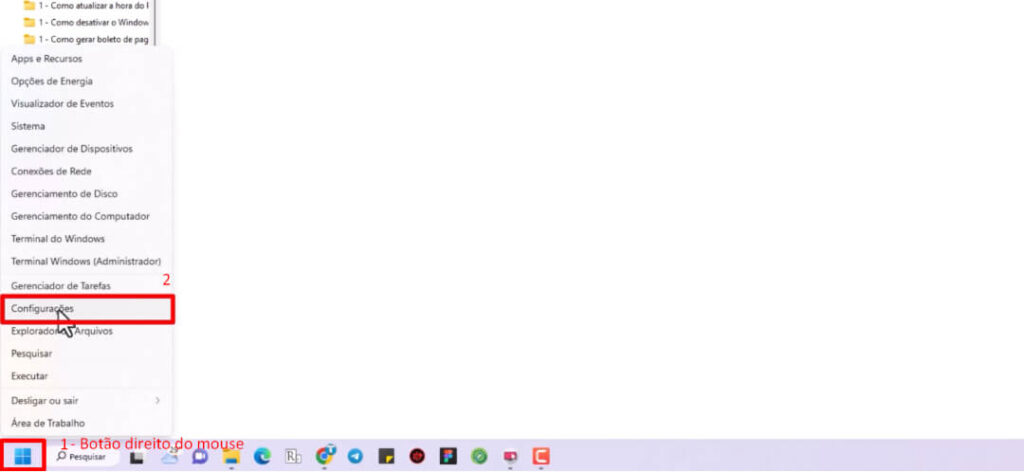
2 – Nessa tela vá em “Privacidade e segurança”, e em seguida “Segurança do Windows”.
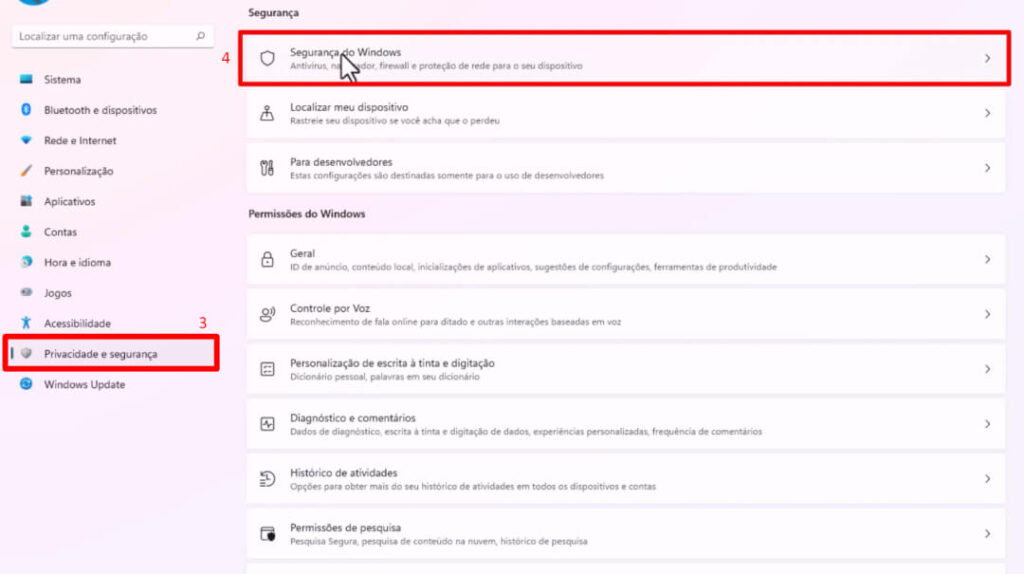
3 – Clique em “Proteção contra vírus e ameaças”.
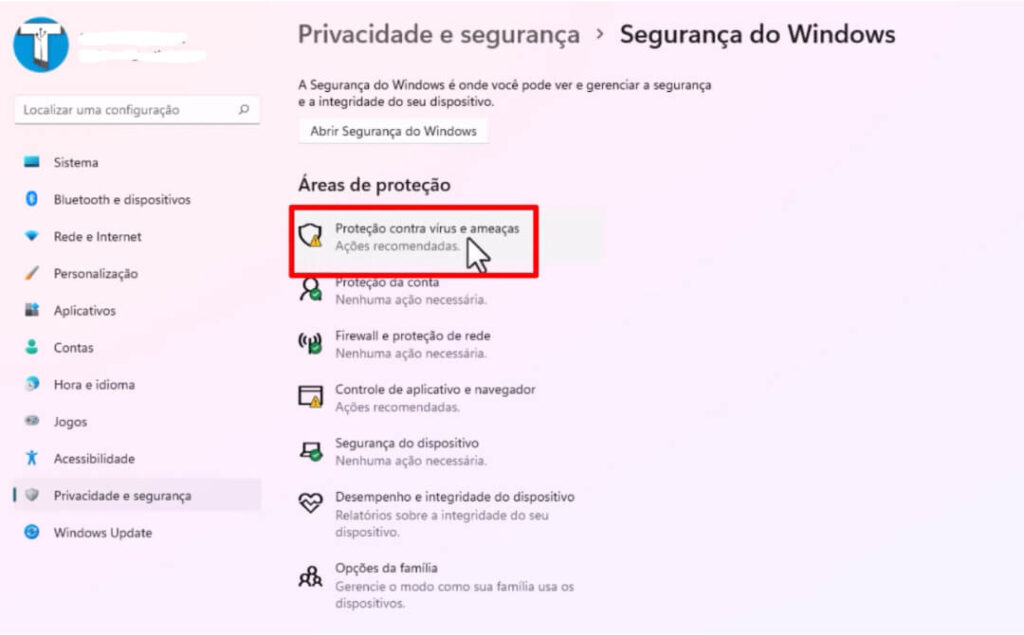
4 – Em “configurações de proteção contra vírus e ameaças” clique em “Gerenciar configurações”.
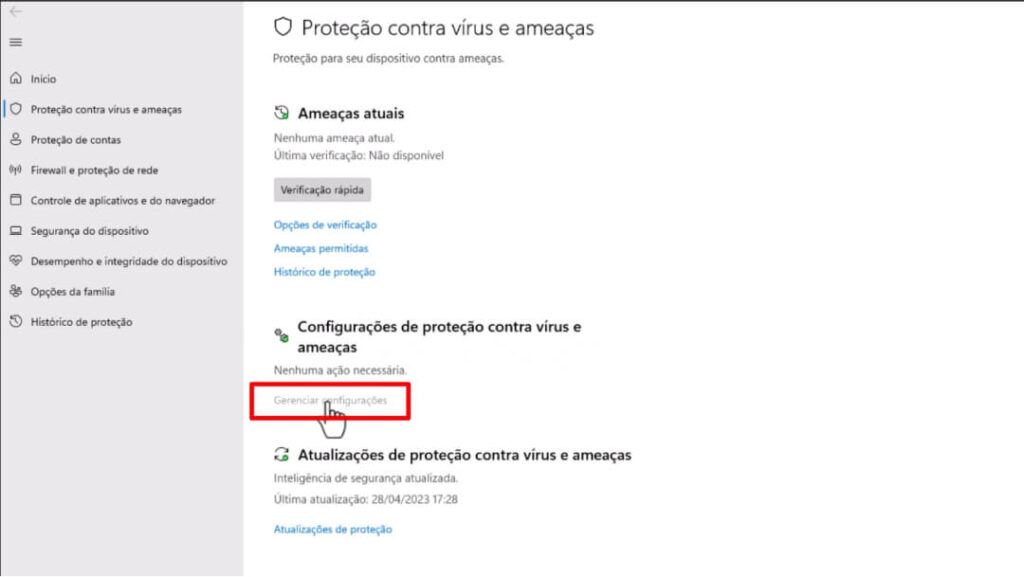
5 – Desative as opções de “proteção em tempo real”, e “proteção contra violações”.
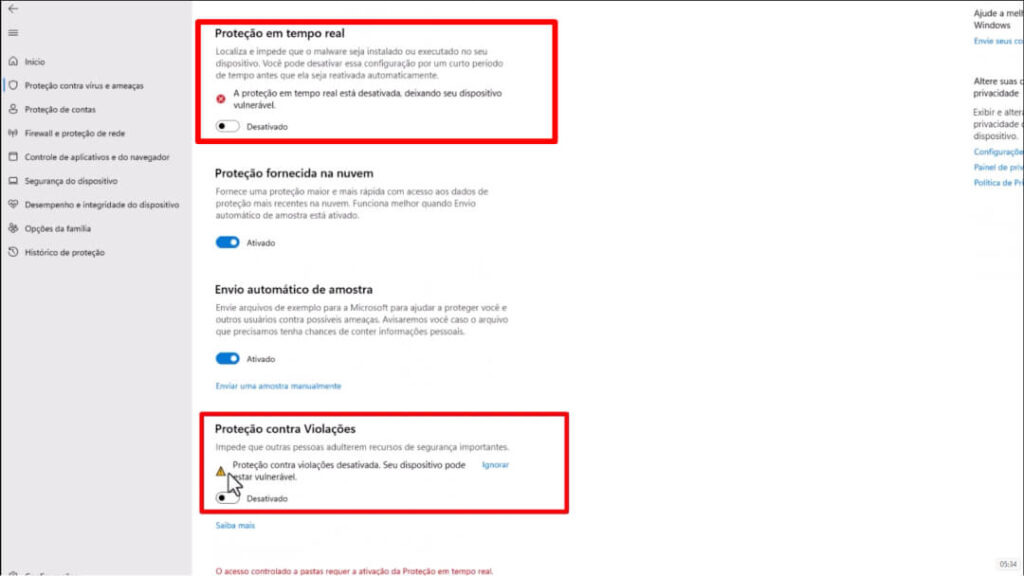
6 – Baixe e extraia o instalador do Arquivo DefenderControl, se você estiver usando o Winrar, selecione o arquivo, clique com o botão direito do mouse, WinRAR e Extrair aqui.
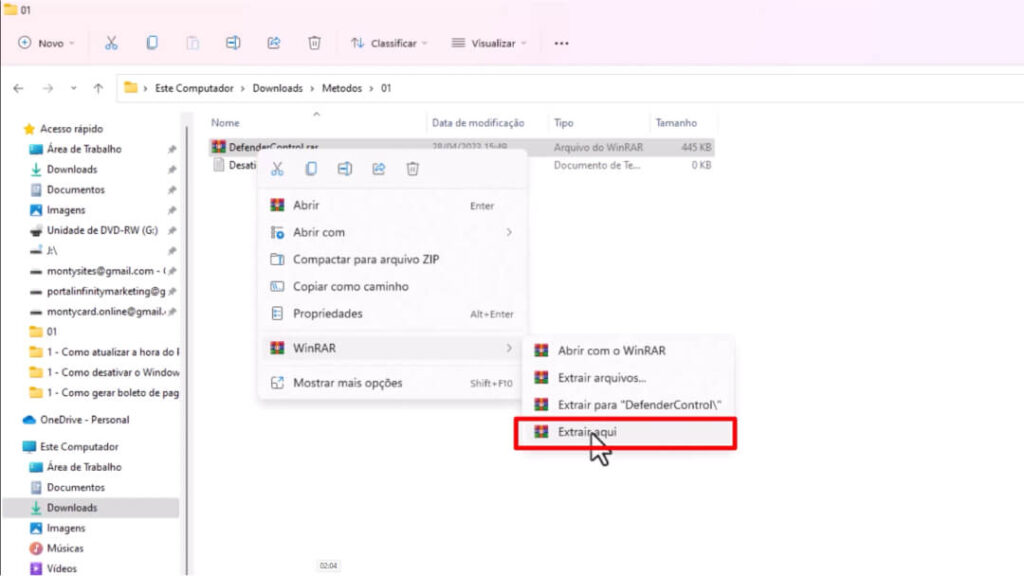
7 – Uma pasta será extraída e dentro dela procure pelo arquivo dControl.exe, clique com o botão direito do mouse sobre ele e em seguida “Executar como administrador”. Após o programa abrir basta clicar em “desative o Windows Defender” para desativar o Windows Defender permanentemente ou “Ative o Windows Defender” para ativar o antivírus.
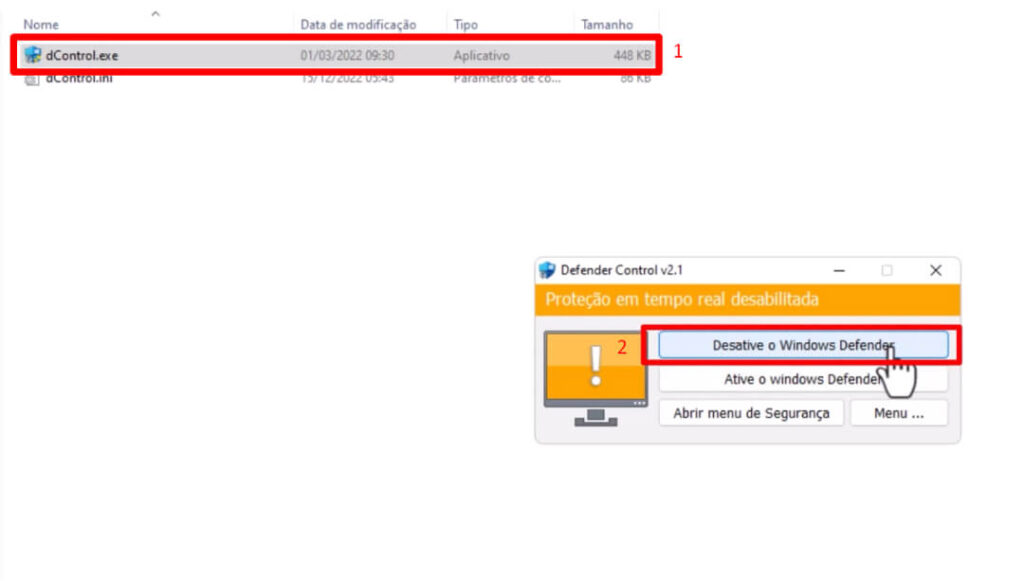
8 – Verifique se todas as opções foram desativadas para ter certeza que o Windows Defender foi desativado.
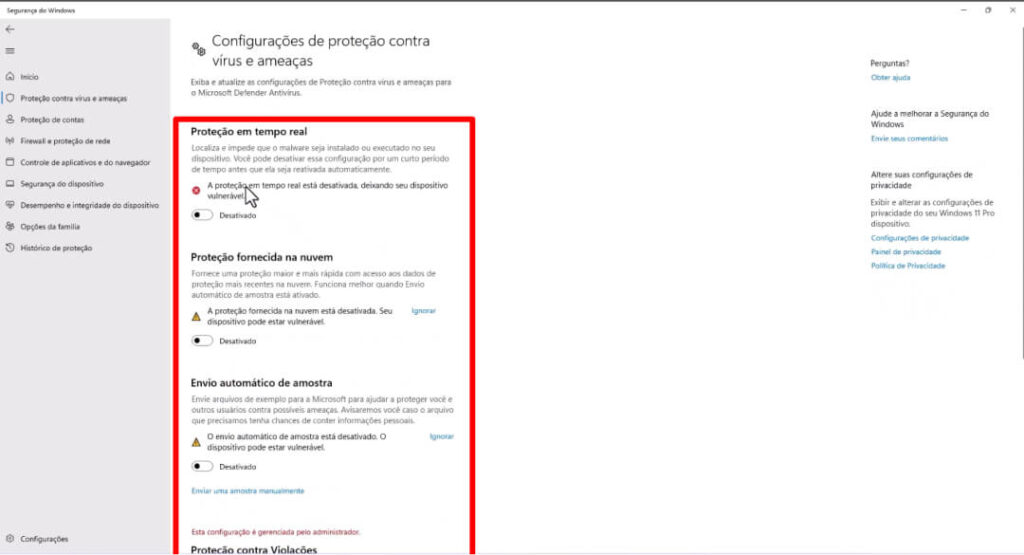
Pronto! Agora você não precisa desativar o Windows Defender em toda inicialização do Windows para resolver os problemas com o antivírus da Microsoft.
2 Formas para desativar o Windows Defender
Se você encontrou dificuldades em desativar o Windows Defender, preparei um vídeo onde mostro na prática com fazer o passo a passo. Confira!





